Galaxy S7: Odesílejte obrázky nebo videa prostřednictvím textové zprávy MMS

Jak odeslat textovou zprávu MMS z telefonu Samsung Galaxy S7.
Připojte svůj Samsung Galaxy S7 k počítači a přenášejte data mezi oběma zařízeními. Zde je návod, jak se to dělá.
Uživatelé Windows by si měli stáhnout a nainstalovat ovladače USB pro Galaxy S7 . Uživatelé počítačů Mac si mohou stáhnout a nainstalovat Android File Transfer .
Připojte zařízení k dostupnému portu USB pomocí přiloženého kabelu USB.
Na obrazovce telefonu se zobrazí výzva „ Připojeno jako mediální zařízení “ nebo „ Připojeno pro nabíjení “. Přetáhněte oznamovací oblast dolů, klepněte na ni a poté proveďte výběr podle toho, co chcete se zařízením dělat.
Smartphone Samsung Galaxy S7 má schopnost zrcadlit vaši obrazovku na Windows nebo Mac PC, takže můžete se svým zařízením pracovat z počítače.
Ujistěte se, že váš S7 NENÍ připojen k počítači.
Stáhněte a nainstalujte SideSync do počítače.
Stáhněte a nainstalujte SideSync do svého S7.
Připojte svůj Galaxy S7 ke stejné síti Wi-Fi jako počítač nebo jej připojte k počítači pomocí kabelu USB.
Spusťte „ SideSync “ na vašem PC.
Spusťte „ SideSync “ na svém S7.
Aplikace by měla najít váš počítač. Vyberte jej ze seznamu dostupných zařízení.
V počítači potvrďte, že chcete, aby se zařízení připojilo k počítači.
Pomocí SideSync z počítače budete mít mnoho možností, včetně možnosti „ Obrazovka telefonu “, která vám umožní skutečně používat telefon z počítače. Pokud chcete přenášet soubory pomocí softwaru SideSync, můžete také vybrat ikonu „ Folder “.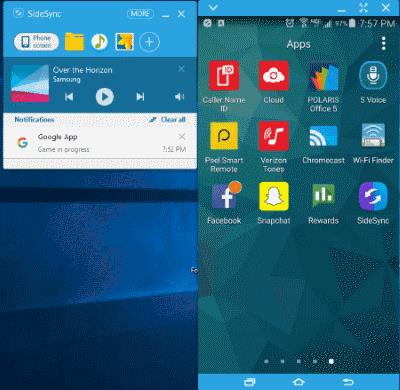
Okno SideSync běžící na počítači se systémem Windows 10.
Jaké formáty souborů podporuje Galaxy S7?
Zvukové soubory ve formátech WAV, MP3, AAC, AAC+, eAAC+, AMR-NB, AMR-WB, MIDI, XMF, EVRC, QCELP, WMA, FLAC, OGG a video soubory ve formátech Divx, H.263, H.264, MPEG4 , VP8, VC–1 (Formát: 3gp, 3g2, mp4, wmv(asf), avi, mkv, flv) formát.
Funguje Samsung Kies s Galaxy S7?
Ne.
Proč můj počítač nedetekuje moje zařízení?
Obvykle je problémem kabel. Zkuste jiný kabel USB, abyste zjistili, zda funguje. Zkuste jej také zapojit do jiného portu v počítači.
To je vše, co byste měli vědět o připojení Samsung Galaxy S7 k počítači. otázky? komentáře? Pozorování? Zanechte jakékoli v sekci komentářů níže.
Tento příspěvek se týká modelů SM-G930F a SM-G935F (Edge) smartphonu Samsung Galaxy S7.
Jak odeslat textovou zprávu MMS z telefonu Samsung Galaxy S7.
Jak připojit a zrcadlit smartphone Samsung Galaxy S7 k televizi.
Jak ztišit zvuk závěrky fotoaparátu na smartphonu Samsung Galaxy S7.
Dva způsoby blokování hovorů na smartphonu Samsung Galaxy S7.
Ukážeme vám dva způsoby, jak odinstalovat aplikace ze smartphonu Samsung Galaxy S7.
Jak vysunout a vložit přihrádku na SIM a SD kartu do smartphonu Samsung Galaxy S7.
Jak zapnout nebo vypnout volání přes Wi-Fi na smartphonu Samsung Galaxy S7.
Zjistěte, co dělá režim jízdy na Samsung Galaxy S7 a kde jej zapnout nebo vypnout.
Jak se dostat z Dětského režimu, pokud jste zapomněli PIN kód.
Jak spravovat ikony zamykací obrazovky na smartphonu Samsung Galaxy S7.
Ukážeme vám dva způsoby, jak provést tvrdý reset na smartphonu Samsung Galaxy S7.
Adresu Wi-Fi MAC pro svůj Samsung Galaxy S7 můžete najít v Nastavení pomocí těchto kroků.
Jak zkontrolovat, zda byla textová zpráva úspěšně doručena z vašeho zařízení Android.
Jak nastavit nebo vypnout funkci odemykání otiskem prstu na smartphonu Samsung Galaxy S7.
Připojte svůj Samsung Galaxy S7 k počítači a přenášejte soubory mezi zařízeními.
Po rootnutí telefonu s Androidem máte plný přístup k systému a můžete spouštět mnoho typů aplikací, které vyžadují root přístup.
Tlačítka na vašem telefonu s Androidem neslouží jen k nastavení hlasitosti nebo probuzení obrazovky. S několika jednoduchými úpravami se z nich mohou stát zkratky pro rychlé pořízení fotografie, přeskakování skladeb, spouštění aplikací nebo dokonce aktivaci nouzových funkcí.
Pokud jste si v práci nechali notebook a musíte poslat šéfovi naléhavou zprávu, co byste měli dělat? Použijte svůj chytrý telefon. Ještě sofistikovanější je proměnit telefon v počítač pro snazší multitasking.
Android 16 má widgety pro zamykací obrazovku, které vám umožňují měnit zamykací obrazovku dle libosti, díky čemuž je zamykací obrazovka mnohem užitečnější.
Režim Obraz v obraze v systému Android vám pomůže zmenšit video a sledovat ho v režimu obraz v obraze, takže video budete moci sledovat v jiném rozhraní, abyste mohli dělat i jiné věci.
Úprava videí na Androidu bude snadná díky nejlepším aplikacím a softwaru pro úpravu videa, které uvádíme v tomto článku. Ujistěte se, že budete mít krásné, kouzelné a elegantní fotografie, které můžete sdílet s přáteli na Facebooku nebo Instagramu.
Android Debug Bridge (ADB) je výkonný a všestranný nástroj, který vám umožňuje dělat mnoho věcí, jako je vyhledávání protokolů, instalace a odinstalace aplikací, přenos souborů, rootování a flashování vlastních ROM, vytváření záloh zařízení.
S aplikacemi s automatickým klikáním. Při hraní her, používání aplikací nebo úkolů dostupných na zařízení nebudete muset dělat mnoho.
I když neexistuje žádné magické řešení, malé změny ve způsobu nabíjení, používání a skladování zařízení mohou výrazně zpomalit opotřebení baterie.
Telefon, který si mnoho lidí v současnosti oblíbilo, je OnePlus 13, protože kromě špičkového hardwaru disponuje také funkcí, která existuje již desítky let: infračerveným senzorem (IR Blaster).





















